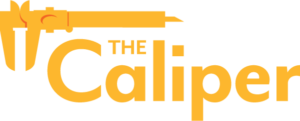LabView虚拟仪器下载labquest®界面
概述
我们的Labquest接口使您可以连接超过75个Vernier LabQuest传感器。LabView图形编程是捕获和分析传感器数据,自动化科学实验并向学生介绍研究人员和专业工程师使用的软件的一种好方法。

安装说明
选择您的LabView版本以查看安装说明。
视窗
- 安装图形分析4对于LabQuest驱动程序。
- 下载zip文件vernier_win_labview_2021.zip。
- 将内容提取到文件夹中。
- 打开readme.txt文件。
- 请按照说明将LabView文件移至LabView 2021目录中。
笔记
- LabQuest LabView示例可以在64位计算机上的32位和64位版本上运行。
- 此下载包括支持GO Direct Sensors(GDX),Sensordaq(仅Windows),LabQuest设备和GO的LabView文件!设备。
视窗
- 安装图形分析4对于LabQuest驱动程序。
- 下载zip文件vernier_win_labview_2020.zip。
- 将内容提取到文件夹中。
- 打开readme.txt文件。
- 请按照说明将LabView文件移至LabView 2020目录中。
苹果系统
- 下载zip文件vernier_mac_labview_2018_and_newer.zip。
- 将内容提取到文件夹中。
- 打开readme.txt文件。
- 请按照说明将LabView文件移至LabView 2020目录中。
笔记
- LabQuest LabView示例可以在64位计算机上的32位和64位版本上运行。
- Macos Catalina不支持这种虚拟仪器。
- 此下载包括支持GO Direct Sensors(GDX),Sensordaq(仅Windows),LabQuest设备和GO的LabView文件!设备。
- 如果您在1/22/21之前安装了我们的驱动程序,请下载更新版本的LabQuest 3支持。
视窗
- 安装图形分析4对于LabQuest驱动程序。
- 下载zip文件vernier_labview_2019.zip。
- 将内容提取到文件夹中。
- 打开readme.txt文件。
- 请按照说明将LabView文件移至LabView 2019目录中。
苹果系统
- 下载zip文件vernier_mac_labview_2018_and_newer.zip。
- 将内容提取到文件夹中。
- 打开readme.txt文件。
- 请按照说明将LabView文件移至LabView 2019目录中。
笔记
- 这些示例可以在64位计算机上的32位和64位版本的LabView上运行。
- Macos Catalina不支持这种虚拟仪器。
- 此下载包括支持GO Direct Sensors(GDX),Sensordaq(仅Windows),LabQuest设备和GO的LabView文件!设备。
- LabQuest 3支持可以进行一些修改。查看详细信息和说明。
视窗
- 安装图形分析4对于LabQuest驱动程序。
- 下载zip文件vernier_labview.2016-2018.zip。
- 打开下载并提取安装程序。
- 运行安装程序。
MACOS(仅支持Labview 2018)
- 下载zip文件vernier_mac_labview_2018_and_newer.zip。
- 将内容提取到文件夹中。
- 打开readme.txt文件。
- 请按照说明将LabView文件移至LabView 2018目录中。
笔记
- Windows的2018-2016安装程序支持在64位Windows计算机上运行的LabView的32位和64位版本。
- Windows的2018-2016安装程序包括用于LabQuest接口的LabView文件,GO Direct Sensors(GDX),Sensordaq和Go!设备。
- LabQuest 3支持可以进行一些修改。查看详细信息和说明。
笔记
视窗
- 支持Labview 2009至2015年的32位版本(在32位或64位计算机上运行)。
- 包括用于LabQuest接口,Sensordaq和Go的LabView文件!设备。
- LabQuest流的支持是通过LabView 2016到2018的USB或蓝牙连接,而Labview 2009-2015的支持。
苹果系统
- MACOS安装程序支持Labview 2009至2013年的32位版本以及Labview 2014和2015的64位版本。
- MACOS安装程序要求用户在安装过程中单击“自定义”按钮,以选择计算机上的LabView版本。如果未选择自定义,则安装程序将安装LabView 2015文件。
- MacOS安装程序还包括GO的LabView文件!设备。
- 实验室流的支持是通过USB连接而不是蓝牙。
- LabQuest 3支持可以进行一些修改。查看详细信息和说明。
如何在LabView中使用LabQuest接口
- 使用USB电缆将LabQuest设备连接到计算机。
- 启动LabView。
- 打开空白vi。
- 从Windows菜单中选择显示框图,转到框图。
- 单击并将Analog Express VI从Vernier LabQuest调色板拖到框图工作区。
- 将模拟传感器插入界面并确认读取。
- 关闭模拟快递VI。
- 转到National Instruments \ LabView 20xx \示例\ Vernier。
- 浏览示例VIS。